Rechnungslauf erstellen
Unter Buchhaltung > Rechnungsläufe
können Sie für alle aktiven Kontoinhaber Rechnungen erstellen sowie schon erstellte Rechnungsläufe einsehen.
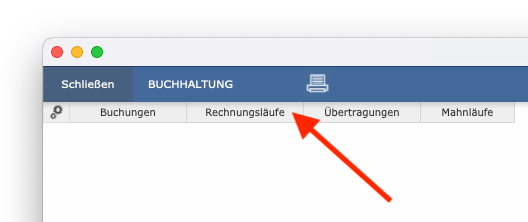
Vor der Erstellung eines neuen Rechnungslaufes können Sie über das Startfenster prüfen, ob die CronJobs mit der Gebührenberechnung fertig sind oder ob gerade noch eine Berechnung läuft. Läuft keine Berechnung, können Sie bereits hier einen neuen Rechnungslauf starten.
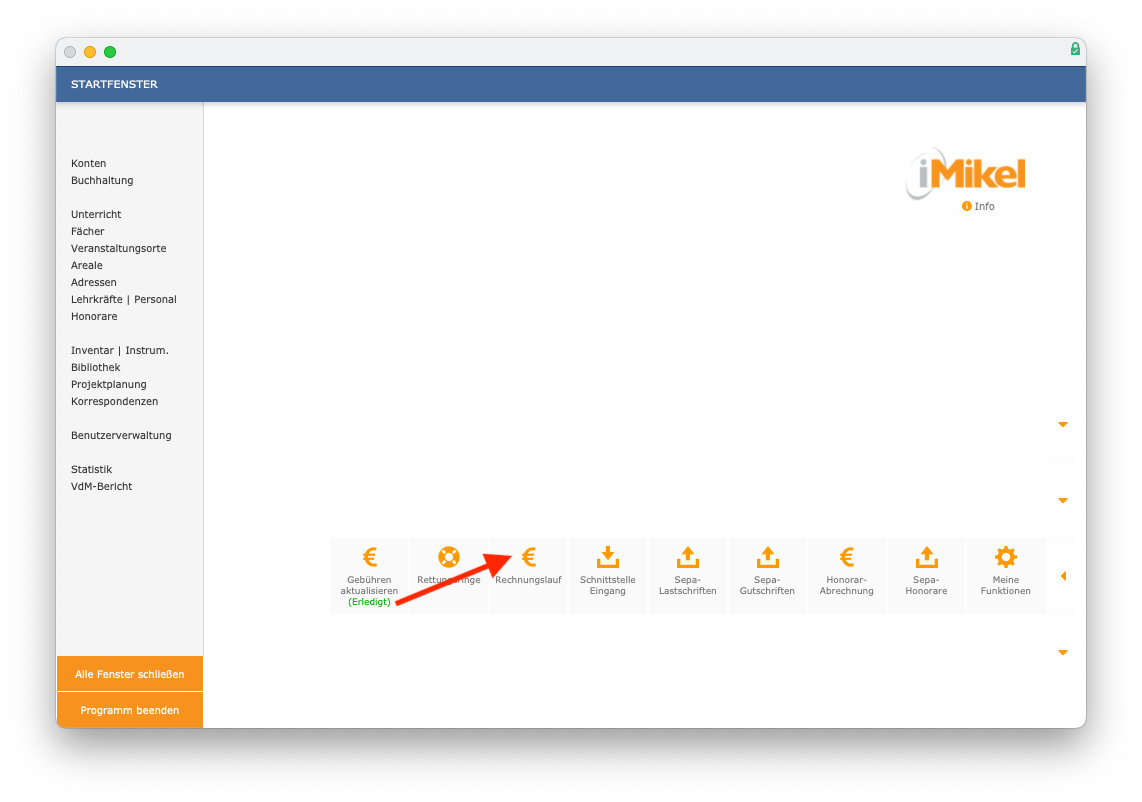
Alternativ können Sie einen Rechnungslauf über neuer Rechnungslauf
unter Buchhaltung > Rechnungsläufe
oder ebenda über das Plus in der Kopfleiste starten.
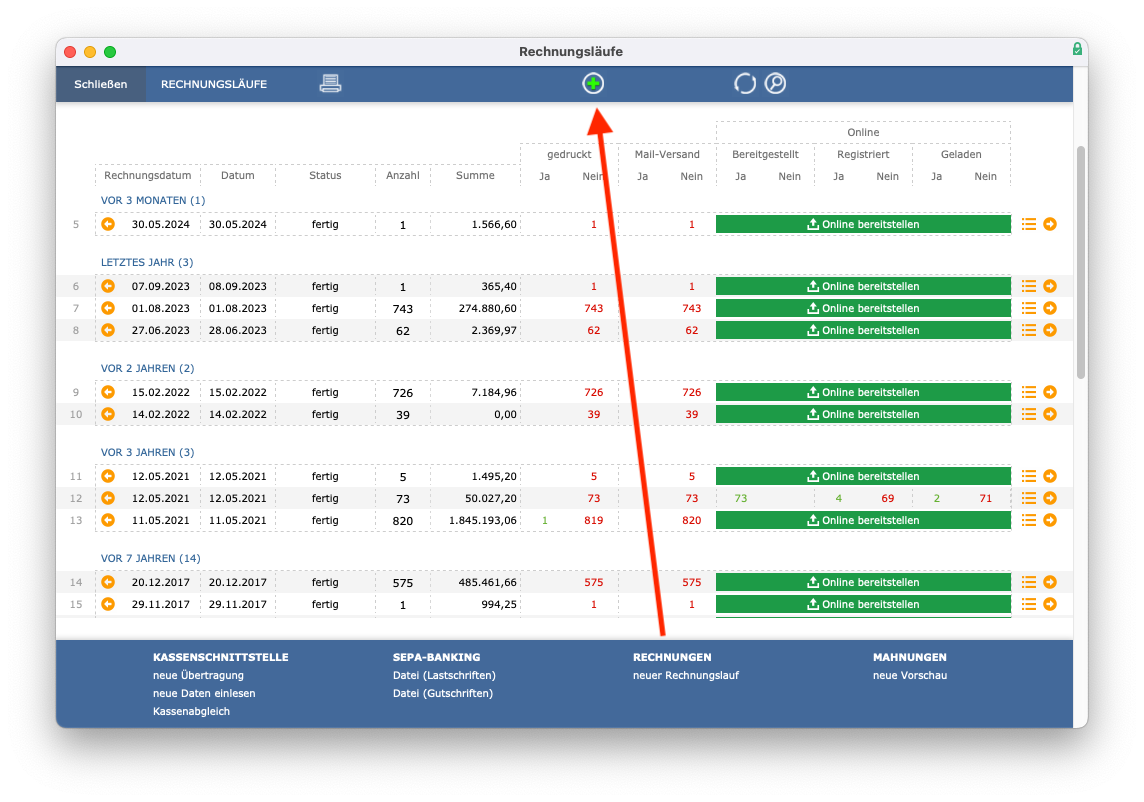
Es werden für alle Konten neue Rechnungen erstellt, bei denen seit dem jeweils letzten Rechnungslauf gebührenrelevante Änderungen (z. B. eine neue Belegung oder ein Austritt) aufgetreten sind.
Konten, die zum Zeitpunkt des Starts eines Rechnungslaufes ein Warndreieck haben, werden aus dem Rechnungslauf ausgeschlossen. Diese Konten sind erst in einem folgenden Rechnungslauf enthalten, wenn das Warndreieck zwischenzeitlich entfernt ist.
Sie können beliebig häufig neue Rechnungsläufe starten. Wenn in der Kontenverwaltung keine Änderungen zu verzeichnen sind, erstellt iMikel keine neuen Rechnungen. Klicken Sie auf neuer Rechnungslauf
, übernimmt iMikel automatisch das Start- und Enddatum des Abrechnungszeitraums aus den Einstellungen der Buchhaltung (unter Zeiträume
).
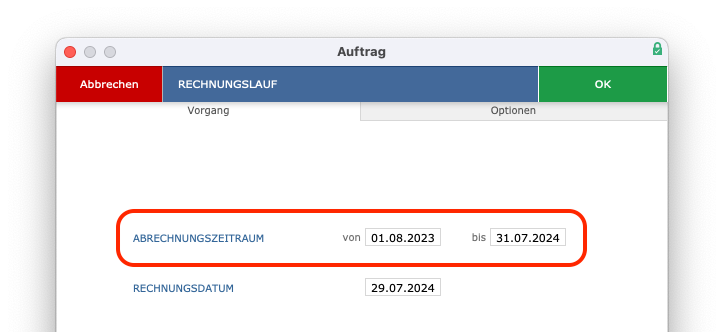
Im Feld Rechnungsdatum
können Sie ein von heute abweichendes Datum einstellen, dass auf der Rechnung erscheinen soll.
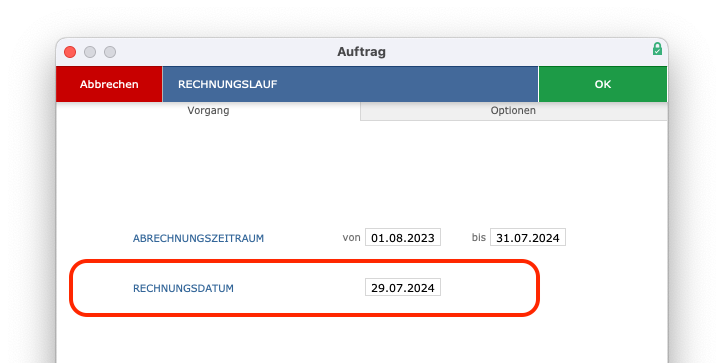
Wenn Sie also einen Rechnungslauf machen möchten, die Rechnungen aber erst am nächsten Tag verschickt werden, geben Sie dort das Datum des nächsten Tages ein.
Die Ermittlung der Fälligkeiten orientiert sich an diesem Datum.
Wenn Sie die Ankreuzbox Im Startfenster anzeigen
wählen, wird die Aktion Rechnungslauf erstellen
mit dem eingestellten Zeitraum im Benutzermenü im Startfenster rechts angezeigt.
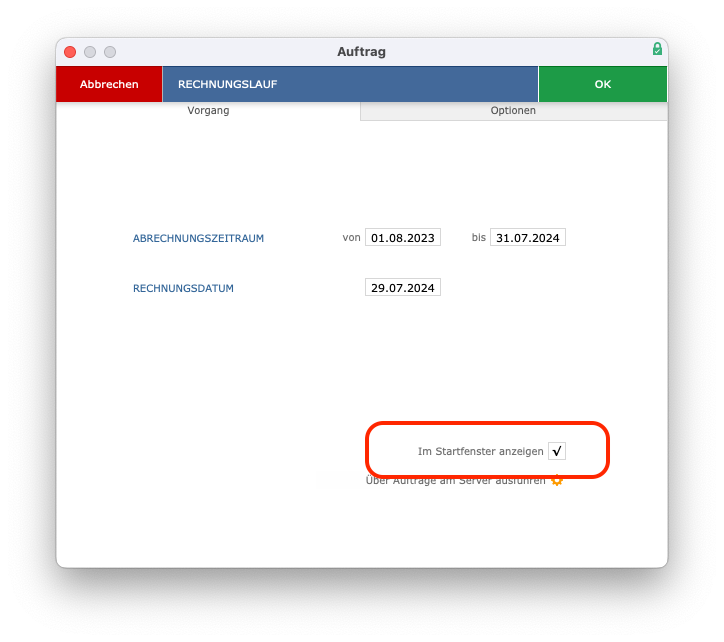
Außerdem können Sie einen Auftrag anlegen, worüber ein Rechnungslauf automatisch vom Server erstellt wird.
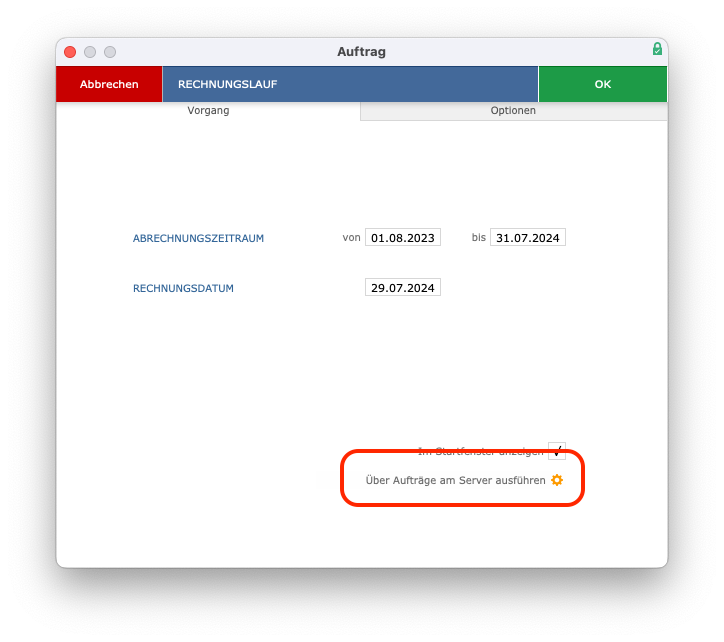
Mit einem Klick auf OK
starten Sie den Rechnungslauf.
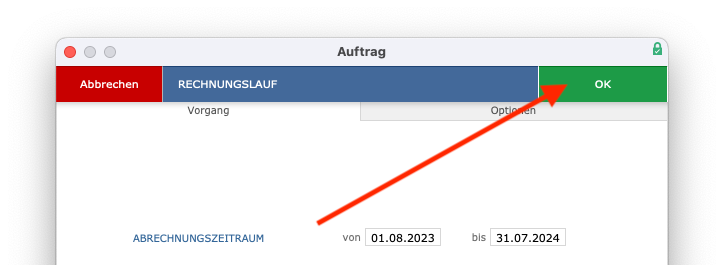
Anschließend können Sie den Fortschritt des Rechnungslaufs über einen Balken verfolgen.
Optionen für einen Rechnungslauf
Über Optionen
können Sie ggf. folgende Vorgaben aktivieren/deaktivieren.
Nur diese Mandanten verarbeiten
Wenn Sie mit mehreren Mandaten (erfordert das separat erhältliche Mandantenmodul) arbeiten, können Sie an dieser Stelle nur für eine bestimmte Auswahl an Mandaten den Rechnungslauf erstellen. Wenn Sie keine Auswahl treffen, werden standardmäßig alle Mandanten verarbeitet.
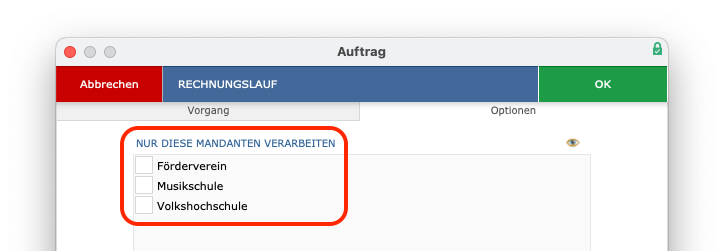
Erste Rechnungsnummer vorgeben
Vor einem Rechnungslauf kann hierüber eine Startrechnungsnummer angegeben werden. Diese kann auch alphanumerisch (z. B. Musik-10001
) vorgegeben werden.
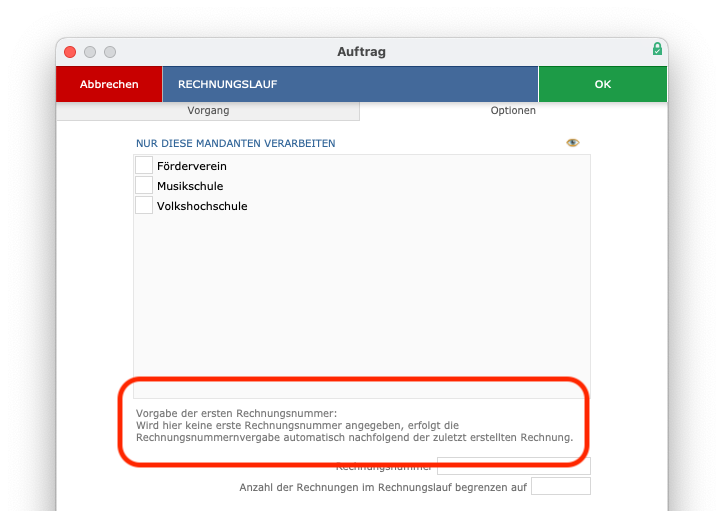
Rechnungsnummer
In dieses Feld können Sie eine eigene Rechnungsnummer vorgeben, ab welchem der nächste Rechnungslauf anfangen soll zu zählen (ansonsten erfolgt die Zählung anhand der zuletzt erstellten Rechnung).
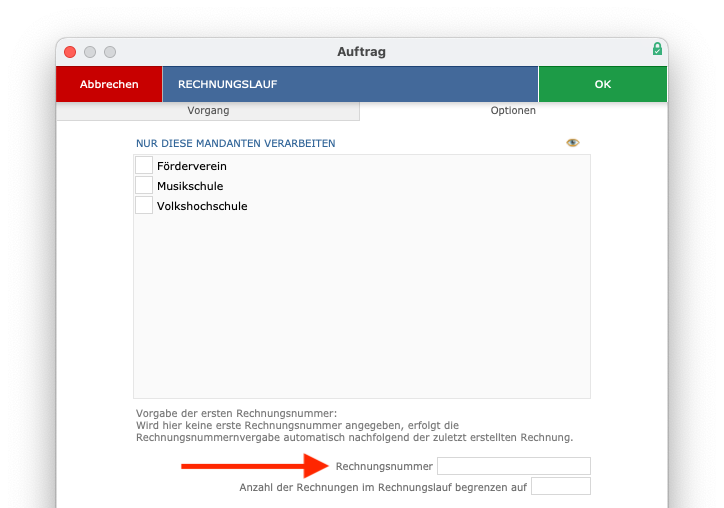
Anzahl der Rechnungen im Rechnungslauf begrenzen
Geben Sie hier den gewünschten Wert ein, wenn Sie die Anzahl der Rechnungen im Rechnungslauf begrenzen möchten.
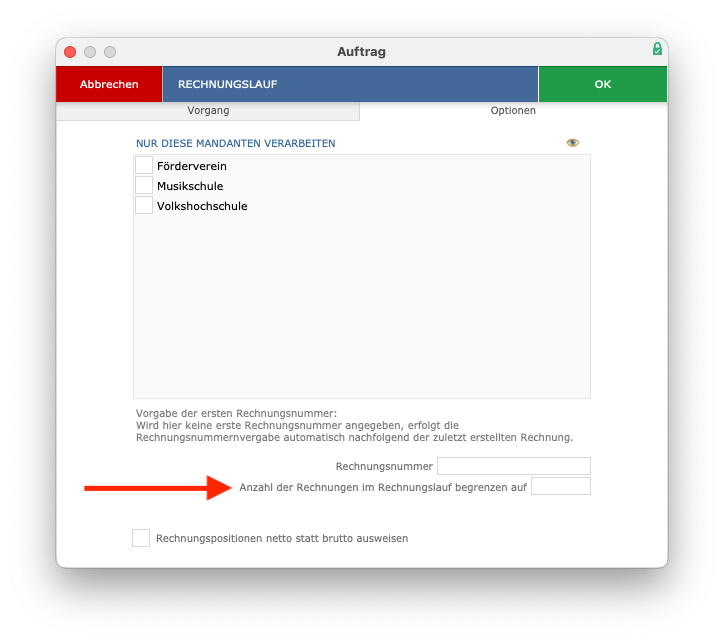
Sie können somit z. B. mehrere kleinere Rechnungsläufe erstellen.
Rechnungspositionen netto statt brutto ausweisen
Wenn Sie Netto- anstatt Bruttobeträge auf den Rechnungen ausweisen möchten, aktivieren Sie die entsprechende Option.
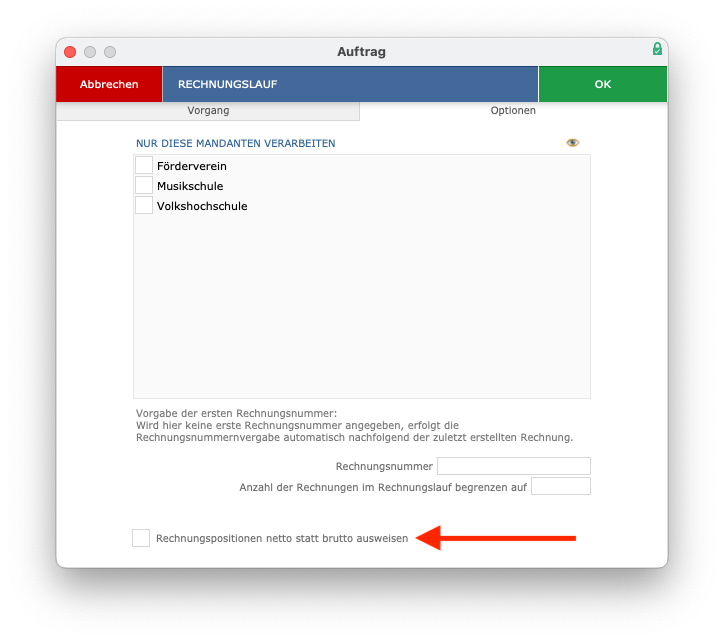
Erstellte Rechnungsläufe einsehen
Im Bereich Rechnungsläufe
werden alle Rechnungsläufe angezeigt, die in iMikel gestartet wurden. Es werden dabei sowohl die Rechnungsläufe angezeigt, die Sie in der Buchhaltung gestartet haben, als auch diejenigen, die Sie in der Unterrichtsverwaltung bzw. in der Kontoverwaltung für einzelne Konten gestartet haben.
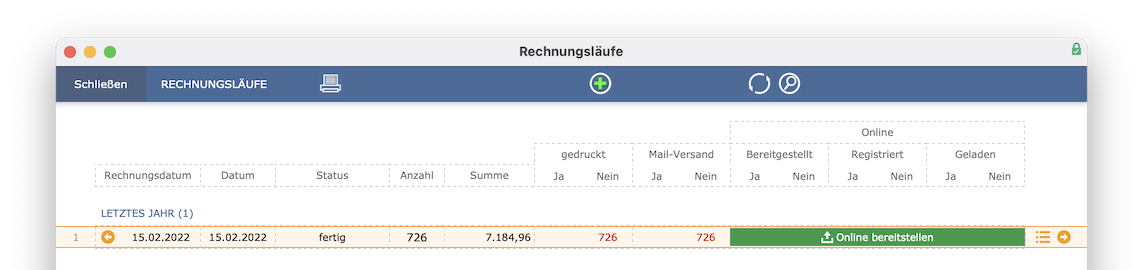
Angezeigt werden jeweils das Datum, das auf den Rechnungen notiert ist sowie das Datum, an dem der Rechnungslauf gestartet wurde und die Anzahl erstellter Rechnungen.

Wenn ein Rechnungslauf korrekt beendet wurde, wird er mit dem Status fertig
gekennzeichnet. Diese Markierungen werden nicht vergeben, wenn der Rechnungslauf abgebrochen wird. Nicht abgeschlossene Rechnungsläufe sind zu löschen, um zu vermeiden, dass nicht für alle relevanten Konten eine Rechnung korrekt erstellt wird.
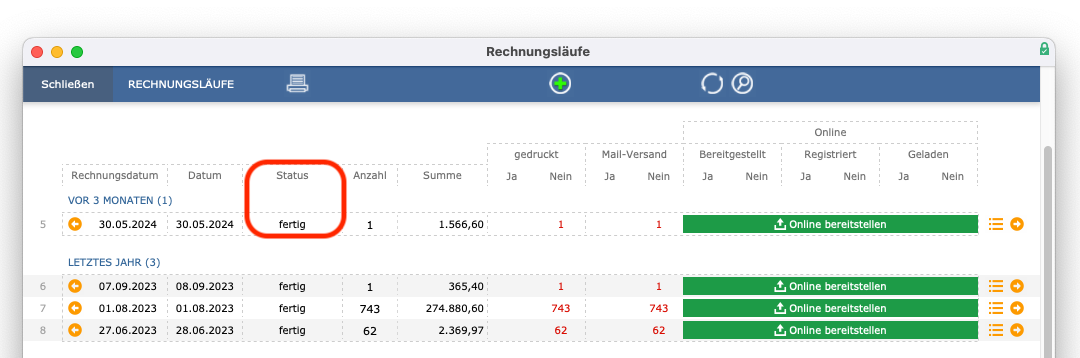
Auch werden die Summen der berechneten Gebühren angezeigt. Wenn kein Wert erscheint, ist die Summe auf der erstellten Rechnung gleich Null.
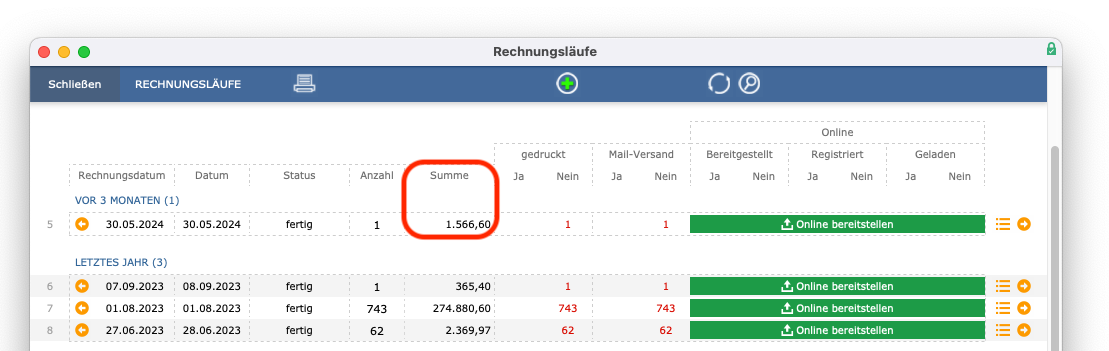
Zudem ist erkennbar, wie viele Rechnungen gedruckt oder per Mail versendet wurden. Durch einen Klick auf die Zahl bei Ja
oder Nein
, werden die entsprechenden Rechnungen aufgerufen.
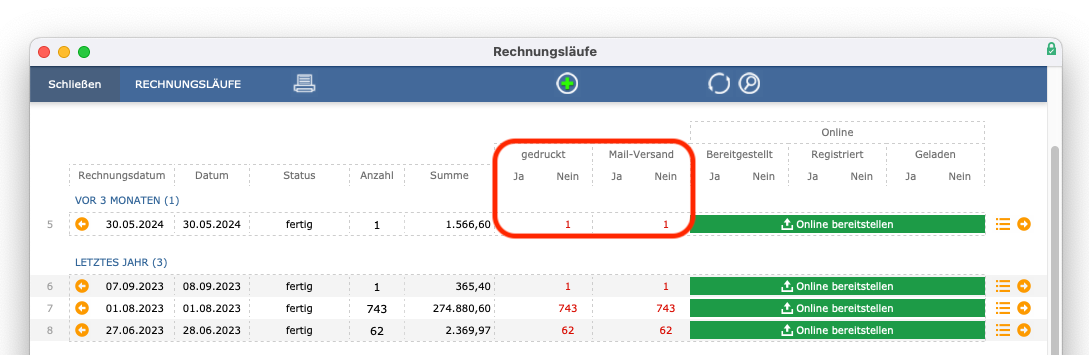
Außerdem können Sie, sofern Sie die Musikschul-App einsetzen, Rechnungen online bereitstellen. Des Weiteren können Sie einzelne Rechnungen jedes Rechnungslaufes einsehen. Über den Pfeil können Sie die Blätteransicht öffnen und über das Listensymbol können Sie die Rechnungen als Liste öffnen.

Die Rechnungen werden in der Voransicht aufgerufen.
Rechnungen drucken
Über das Drucker-Symbol in der Kopfleiste können Sie die aktuellen Rechnungen ausdrucken.

Es werden sämtliche Rechnungen ab der aufgerufenen ausgedruckt. Wenn Sie also den zweiten oder dritten Datensatz betrachten, werden die ersten Rechnungen nicht mit ausgedruckt. Bezüglich des Drucks von Rechnungen gibt es folgende Einstellungsmöglichkeiten, welche über das Zahnradsymbol in der Kopfleiste einer Rechnung erreichbar sind.
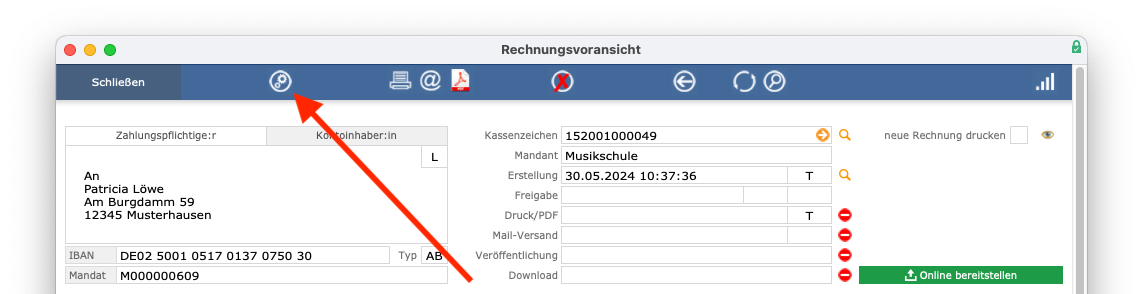
Vom Druck ausschließen
Dort werden mehrere Bedingungen angezeigt, wann eine Rechnung vom Druck ausgeschlossen werden soll. Aktivieren Sie ggf. eine oder mehrere dieser Optionen, falls Sie möchten, dass Rechnungen unter bestimmten Bedingungen vom Druck auszuschließen sind.
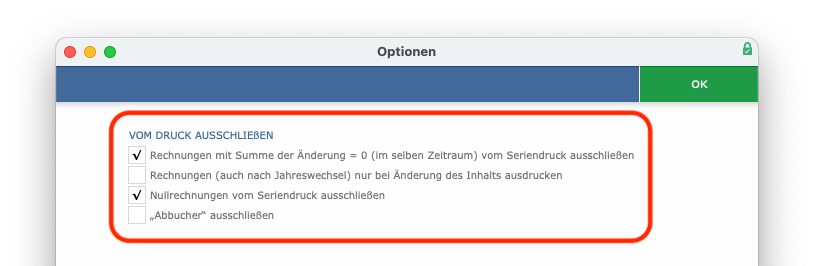
Es kann zum Beispiel festgelegt werden, dass Rechnungen mit Summe 0,00 oder Summe der Änderungen = 0,00 vom Rechnungsdruck ausgeschlossen werden sollen. Diese Rechnungen werden wie gewünscht auch ausgeschlossen, wenn ein Rechnungslauf über die App online bereitgestellt wird.
Hinweis
Aktivieren Sie diese Option, wenn Sie nach einer bestimmten Anzahl von gedruckten Rechnungen einen Hinweis anzeigen möchten (z. B. Papier nachlegen!
).
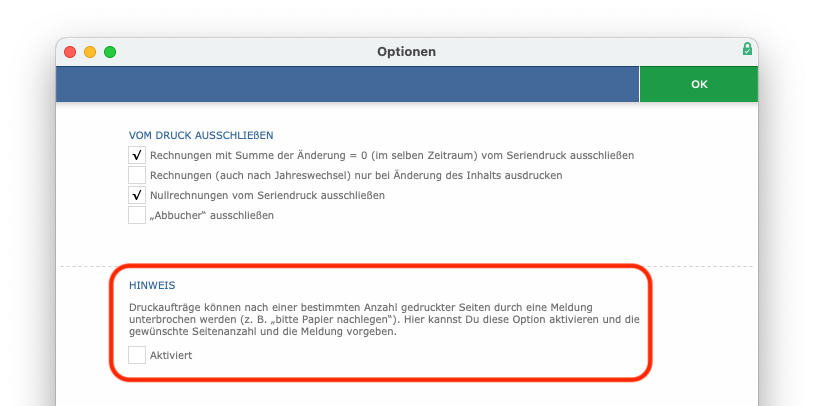
Seitenzahlen
An dieser Stelle können Sie definieren, wie die Seitenzahl auf der Rechnung dargestellt wird. Folgende Platzhalter stehen Ihnen zur Verfügung: Seitennummer
(aktuelle Seite) und Seitenanzahl
(Gesamtanzahl der Seiten).
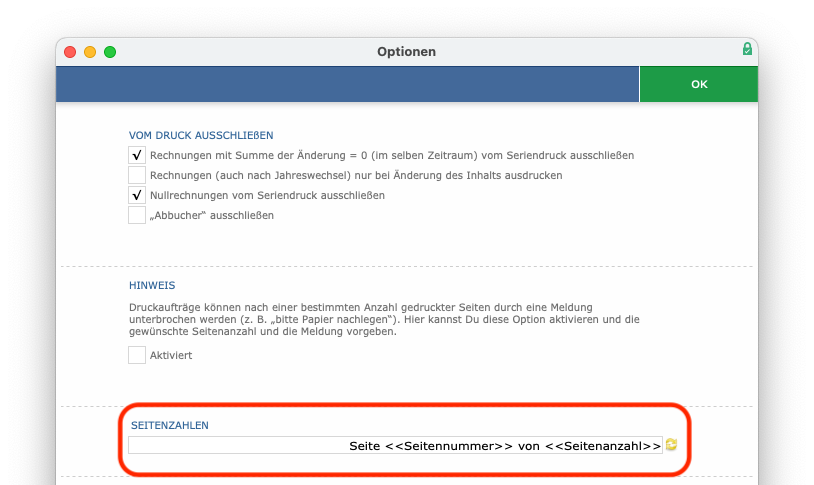
Ausdruck kennzeichnen als
Dort können Sie festlegen, dass Rechnungen beim Ausdruck mit einem Hinweis gekennzeichnet werden. Folgende Kennzeichnungen stehen zur Auswahl: Durchschrift für die Akte
, Entwurf
, Kopie
, Muster
, Test
und Zweitschrift
. Über das X
entfernen Sie diese Option.
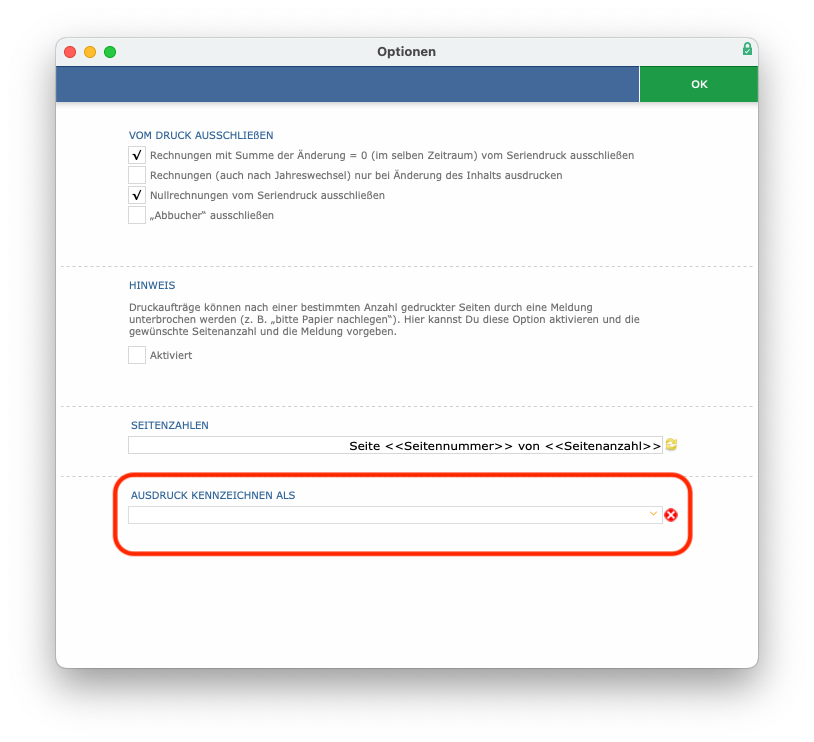
Alternativ können Sie die Rechnungen als PDF-Datei erzeugen lassen oder per E-Mail verschicken. Klicken Sie dazu einfach auf das entsprechende Symbol in der Kopfleiste (PDF- oder @-Symbol).
Auch diese Vorgänge werden ab der momentan gesichteten Rechnung gestartet. Bei der PDF-Erstellung der Rechnungen wird ein Fortschrittsbalken angezeigt, über welchen Sie diesen Vorgang auch abbrechen können.
Rechnungsläufe löschen
Wenn Sie z. B. nach einem Rechnungslauf rückwirkende Änderungen in der Gebühreneinstellung in der Fächerverwaltung vornehmen, wirken sich diese nicht auf den schon erstellten Rechnungslauf aus. In diesem Fall ist der Rechnungslauf zu löschen.
Sie können Rechnungsläufe nur dann löschen, wenn Sie die einzelnen Rechnungen noch nicht verschickt haben oder wenn Sie die darauf basierende Übertragungsdatei noch nicht an Ihre Stadtkasse oder Ihre Bank weitergegeben haben. Andernfalls können Sie später die geforderten Beträge nicht rekonstruieren. Aus diesem Grund lässt iMikel das Löschen eines Rechnungslaufs (und einer einzelnen Rechnung auch) nicht mehr zu, wenn Buchungen, die durch diese Rechnung(en) ihre Fälligkeit bekommen haben, bereits übergeben wurden.
Fertiggestellte Rechnungsläufe sind nicht in der Buchhaltung zu löschen, sondern unter Startfenster > Vorgänge. Dort werden alle Rechnungsläufe aufgelistet. Über das X
können Sie nun einzelne Rechnungsläufe löschen.
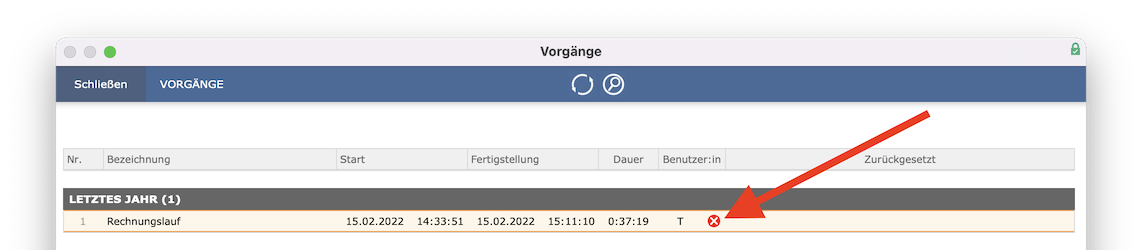
Rechnungen automatisiert per E-Mail versenden
iMikel kann Rechnungen automatisiert als PDF-Datei per E-Mail versenden. Hierbei werden nicht automatisch alle vorhandenen Mail-Adressen einer zahlungspflichtigen Person verwendet, sondern Sie können (ähnlich der Fotofreigabe) die Zustimmung/Ablehnung einer Person für den Rechnungsversand je Mail-Adresse eintragen. Dies können Sie in den Kontakten einer Person erledigen.

Als Standard wird bei allen Mail-Adressen ein graues Fragezeichen als Symbol angezeigt. Durch Klick auf dieses Fragezeichen kann der Status für diese Mail-Adresse geändert werden. Wie bei der Fotofreigabe erfolgt die Eingabe immer in der Rotation/Reihenfolge Keine Angabe > Zugestimmt > Abgelehnt > Keine Angabe…
.
Folgende Status sind möglich:
- Grau: Enthaltung/keine Angabe
- Grün: Zustimmung
- Rot: Ablehnung
Beim Mail-Versand von Rechnungen werden rot gekennzeichnete Mail-Adressen grundsätzlich ausgeschlossen. Zusätzlich können Sie vor dem Start des Versands wählen, ob Sie ausschließlich Mail-Adressen mit dem Status Zustimmung
(grün) oder grau und grün verwenden möchten. Somit haben Sie die freie Wahl, ob Sie nur noch nach Zustimmung Rechnungen per E-Mail versenden oder weiterhin alle Mail-Adressen (außer den abgelehnten) einsetzen. Ihre aktuelle Auswahl wird im Dialog noch einmal optisch dargestellt.
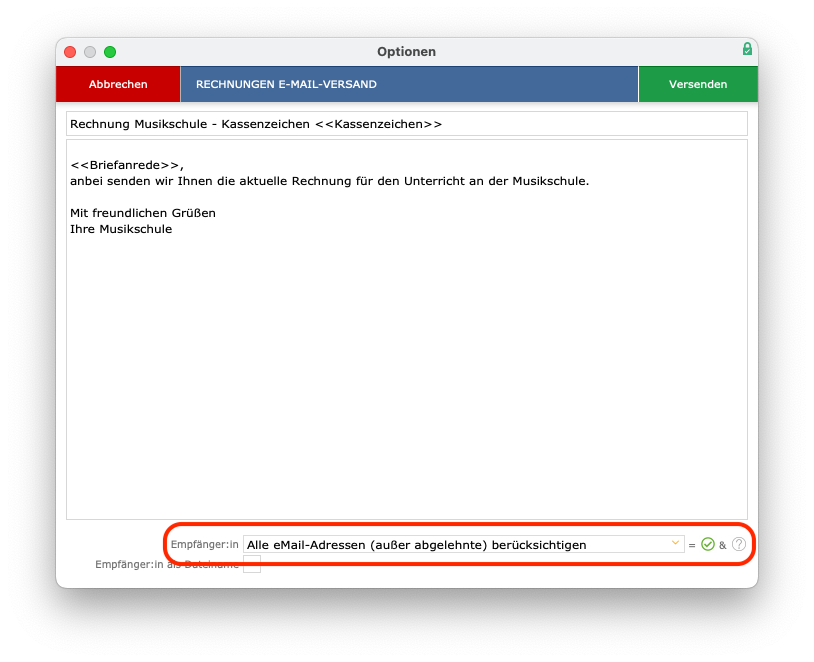
Beim Versand einer E-Mail mit Rechnungen können Sie bei Bedarf einen Standardtext hinterlegen (z. B. Anbei senden wir Ihnen die Rechnung für Monat x. Bei Fragen melden Sie sich gern jederzeit bei uns.
).
Die Bereitstellung eines größeren Rechnungslaufes erfolgt im Hintergrund über Ihren iMikel-Server. Der aktuelle Status wird in der Übersicht der Rechnungsläufe durch einen Laufbalken dargestellt.
Hinweise zur Rechnungsdarstellung
- Auf den Rechnungen werden bei der Anzeige der Unterrichtsausfälle u. a. der Name der betroffenen Lehrkraft sowie die Ausfallkategorien dargestellt und angezeigt, wie viele Ausfälle bereits erfolgt sind.
- Für das Rechnungsformular können die Bereiche
Fälligkeiten
,zu zahlende Beträge
undEingänge
beliebig ein- und ausgeblendet werden. - Die Überschrift über den Rechnungspositionen ist zweizeilig gestaltet, sodass auch längere Überschriften möglich sind und nicht z. B. als
Rückerstatt.
abgekürzt werden müssen. Sind Abkürzungen gewünscht, können diese ganz einfach in den Einstellungen der Fächerverwaltung vorgenommen werden. - Werden auf einer Rechnung die detaillierten Rabattinformationen eingeblendet, so werden diese durch eine graue Trennlinie optisch zusammenhängender dargestellt. Ob Ermäßigungen und Zuschläge über detaillierte Rechnungspositionen ausgewiesen werden, können Sie in den iMikel-Grundeinstellungen definieren.
- Auf Rechnungen können zusätzlich zu den Fälligkeiten die Bereiche
Zahlungen
(Zahlungseingänge) undzu zahlen
dargestellt werden. Die Verrechnung von Zahlungseingängen und zu zahlenden Beträgen stellt die Verrechnung mit nachfolgenden Gutschriften auf Rechnungen verständlich und nachvollziehbar dar.
Hinweis bezüglich „Gendern“: Aus Gründen der besseren Lesbarkeit wird auf die gleichzeitige Verwendung der Sprachformen männlich, weiblich und divers (m/w/d) verzichtet. Sämtliche Personenbezeichnungen gelten gleichermaßen für alle Geschlechter. Die verkürzte Sprachform hat nur redaktionelle Gründe und beinhaltet keine Wertung.
